Applications iPhone 6 bloquées ou se bloquant fréquemment, correction

Le système iOS d’Apple est une plate-forme très robuste. Apple (et les développeurs d’applications) testent la plupart des applications méticuleusement, et ils sont très stables avant d’être publiés dans l’App Store. Il y a cependant des moments où vous trouverez le problème ennuyeux des applications bloquées lors de l’installation ou des plantages fréquents après l’installation. Dans cet article, nous vous fournissons quelques conseils pour résoudre certains des aspects courants liés à votre expérience d’application pour votre iPhone. Et nous proposons des solutions de contournement si vous rencontrez des problèmes avec votre application Facebook.
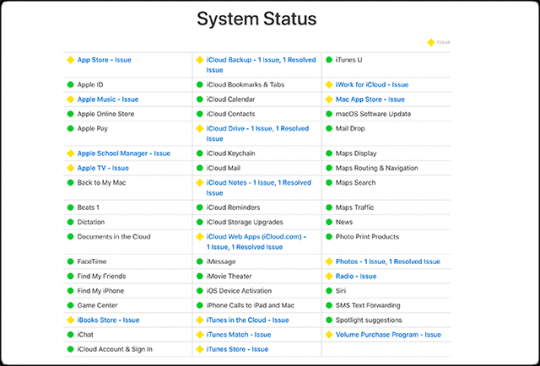
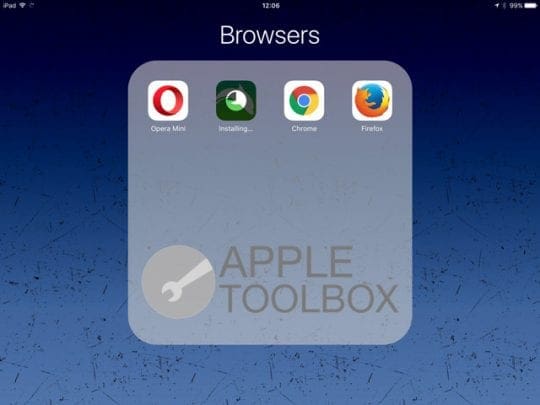
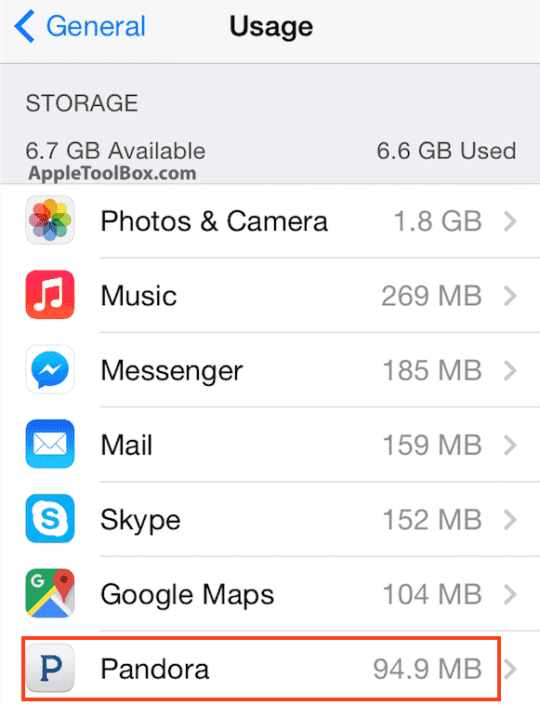
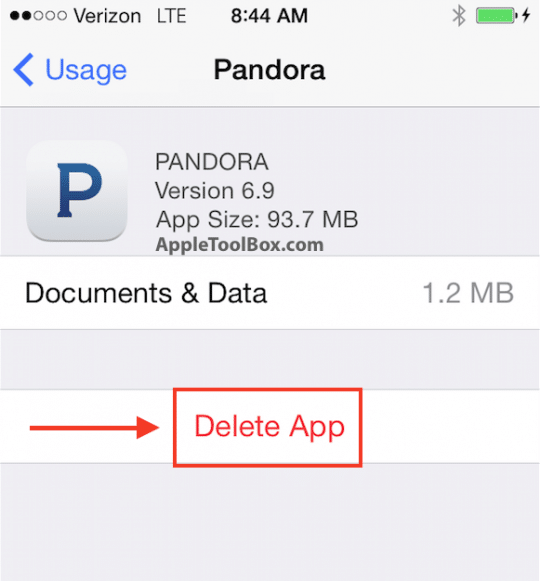
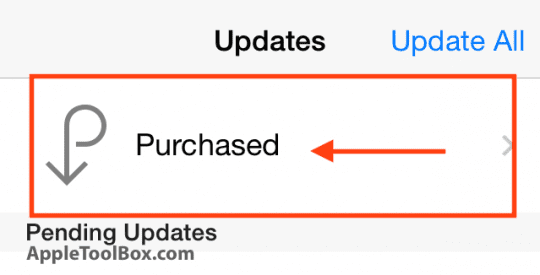
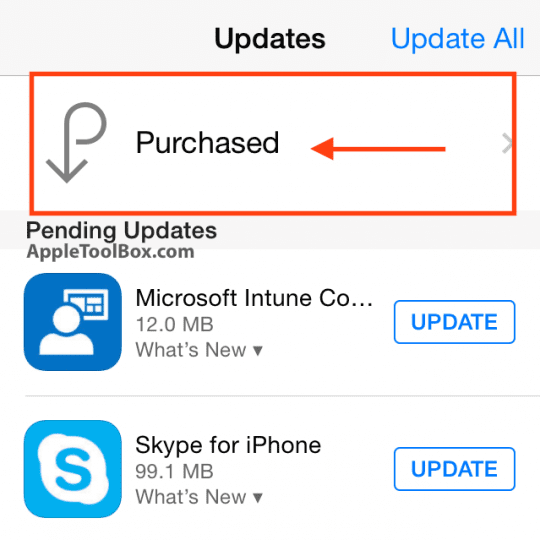
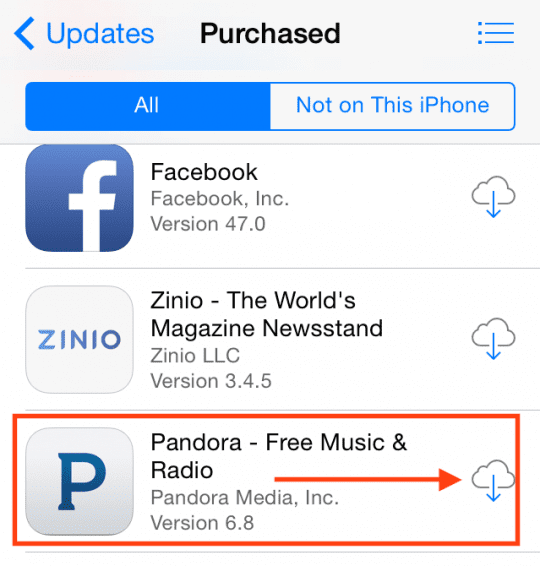
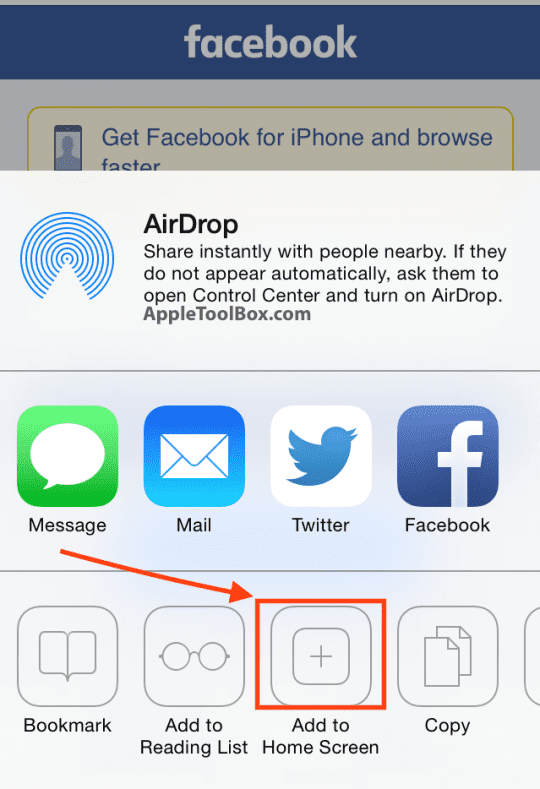 N’hésitez pas à partager cet article s’il vous a aidé avec vos applications en panne et qui ne répondent pas sur votre iPhone ou iPad. Si vous avez des astuces supplémentaires que vous souhaitez partager, merci de les partager via les commentaires.
N’hésitez pas à partager cet article s’il vous a aidé avec vos applications en panne et qui ne répondent pas sur votre iPhone ou iPad. Si vous avez des astuces supplémentaires que vous souhaitez partager, merci de les partager via les commentaires.

€Articles Liés
Applications bloquées: est-ce mon iPhone?
Lorsque les applications se bloquent ou ne fonctionnent pas correctement, il est naturel de supposer qu’il y a quelque chose qui ne va pas avec votre iPhone ou iPad. Restez calme et respirez profondément. La première chose à faire est de vérifier et de s’assurer que le problème ne vient pas des serveurs d’Apple. Il arrive souvent que l’Apple Store ou les applications telles que Safari soient confrontées à des pannes, ce qui aura un impact sur votre expérience jusqu’à ce qu’Apple corrige le problème de leur côté. Parfois, cela se produit lorsque Apple tente de publier des mises à jour de son logiciel. Vérifiez l’état des applications d’Apple à tout moment en cliquant ici.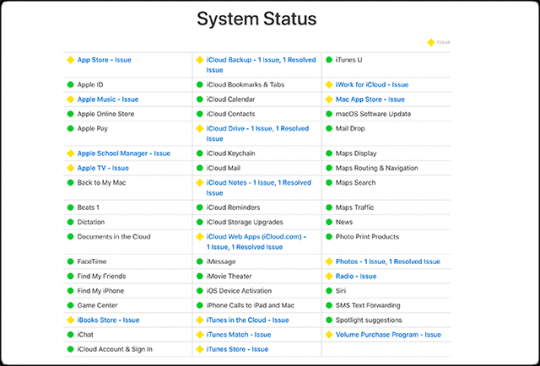
Applications bloquées ou suspendues
Ce problème se produit généralement lorsque vous essayez d’installer une application. Lors de l’installation, l’application se bloque dans le processus. Pour résoudre ce problème, essayez les étapes suivantes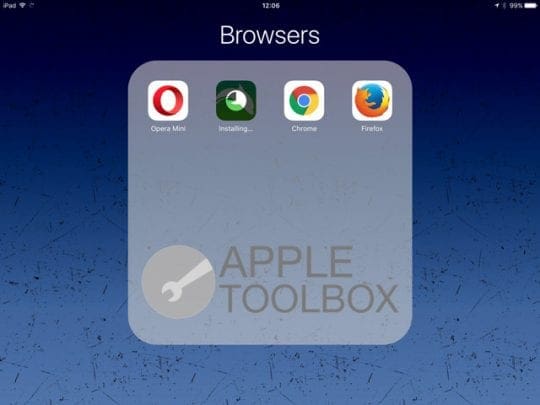
Étape – 1 Redémarrer
En cas de doute, redémarrez toujours. A travaillé avec de bons vieux PC et fonctionne maintenant aussi! Appuyez sur le bouton Veille / Réveil et maintenez-le enfoncé jusqu’à ce que le curseur rouge apparaisse. Faites glisser le curseur pour éteindre complètement votre appareil. Une fois l’appareil éteint, maintenez le bouton Veille / Réveil enfoncé jusqu’à ce que le logo Apple apparaisse.Étape – 2 Vérifier l’utilisation
Accédez à Paramètres> Général> Utilisation. Vous verrez toutes les applications répertoriées à l’écran. Appuyez sur l’application qui ne s’installe pas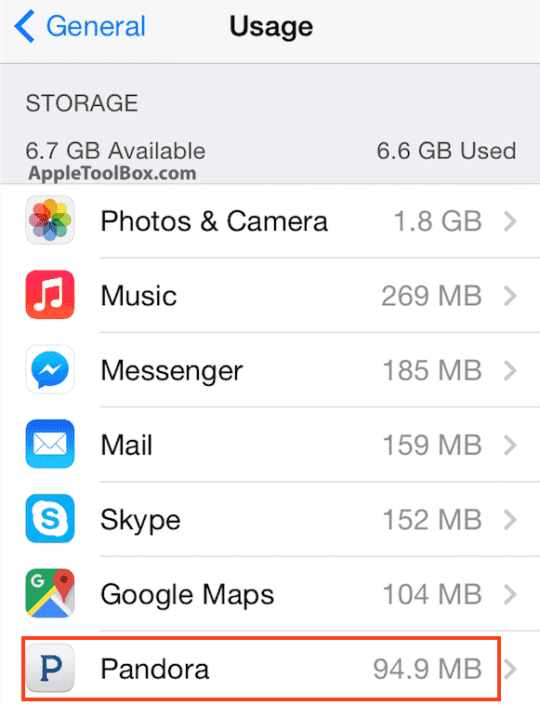
Étape – 3 Supprimer l’application
Sur cet écran, veuillez continuer et appuyez sur Supprimer l’application et confirmez sur l’écran suivant.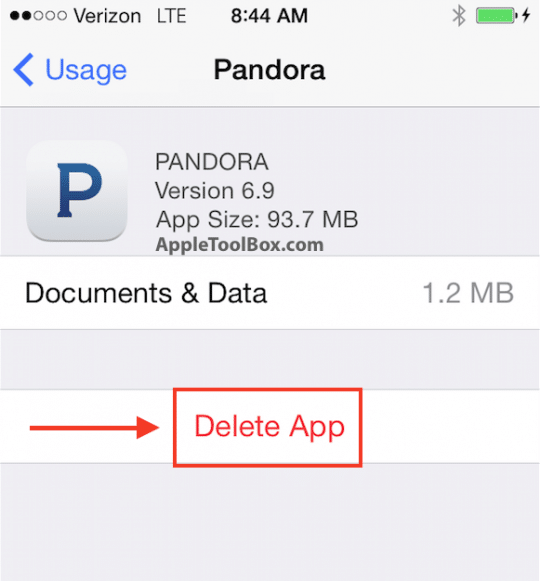
Étape – 4 Accédez à l’App Store
Maintenant que vous avez supprimé avec succès l’application de votre iPhone 6, accédez à votre écran d’accueil et appuyez sur App Store App. Appuyez sur Acheté dans l’écran Mises à jour.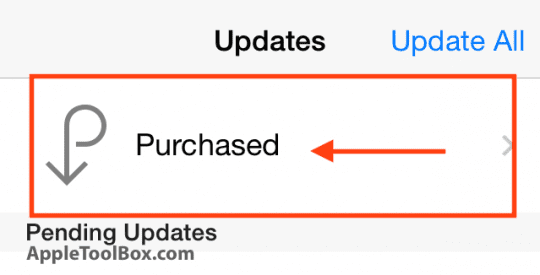
Étape – 5 Installez à nouveau l’application
Localisez l’application sous l’onglet «Tous» et réinstallez-la en cliquant sur le bouton iCloud.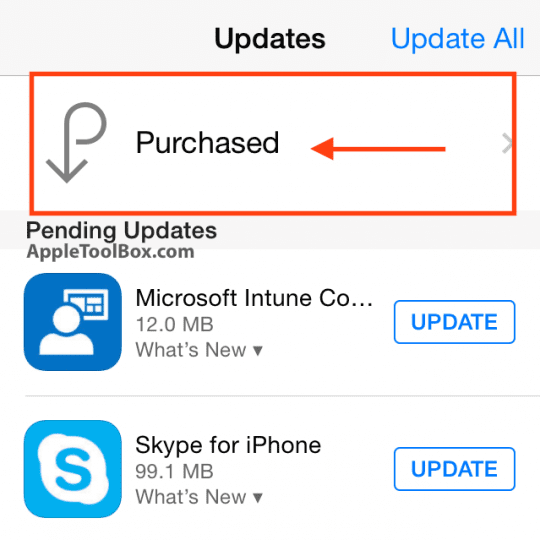
Cela n’a pas fonctionné?
Votre prochaine option serait de réinitialiser les paramètres de votre iPhone ou iPad. Cette action n’effacera aucune donnée sur votre téléphone, mais elle réinitialise vos fonds d’écran et vos réseaux WiFi et supprime toutes les informations réseau stockées. Pour réinitialiser vos paramètres, accédez à Paramètres> Général> Réinitialiser> Réinitialiser tous les paramètres. Une fois l’appareil allumé, essayez d’installer l’application en suivant les étapes 4 et 5 ci-dessus.Mon application plante ou ne répond pas
La première chose à faire pour ce problème est de forcer la fermeture de l’application qui ne répond pas.Étape – 1 Forcer la fermeture
Vous pouvez forcer l’application à se fermer: Appuyez deux fois rapidement sur le bouton Accueil. Vous verrez de petits aperçus de vos applications récemment utilisées. Balayez vers la gauche pour trouver l’application que vous souhaitez fermer. Faites glisser vers le haut sur l’aperçu de l’application pour la fermer.Étape – 2 Désinstaller
Si l’application en question est une application tierce que vous avez téléchargée depuis l’App Store, essayez de la désinstaller en accédant à l’écran d’accueil et en appuyant longuement sur n’importe quelle icône. Lorsque les applications commencent à trembler, appuyez sur le « X » dans le coin de l’application et supprimez l’application.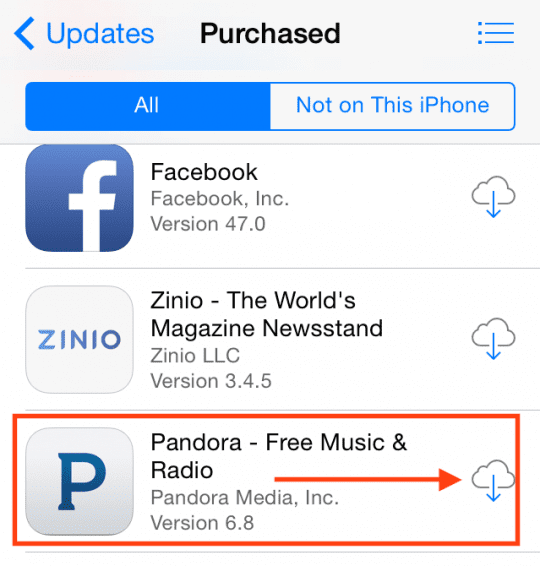
Étape – 3 Réinstaller
Accédez à votre boutique iTunes et installez la dernière version de l’application.Mon application Facebook ne fonctionne pas
Facebook est l’une des applications les plus populaires utilisées par tout le monde. C’est également l’une des applications les plus gourmandes en ressources en ce sens qu’elle consomme beaucoup de stockage et décharge beaucoup de batterie sur votre iPhone.Étape – 1 Ouvrez Facebook (si possible)
Si vous rencontrez des problèmes avec votre application FB, ouvrez l’application FB sur votre iPhone. Cliquez sur «Plus» dans le coin droit de l’écran. Si vous utilisez votre iPad, vous le verrez dans le coin inférieur droit de l’écran.Étape – 2 Allez dans Paramètres
Appuyez sur Paramètres> Paramètres du compte> Navigateur et choisissez Effacer les données. En effaçant les données du navigateur, cela accélérera votre expérience Facebook et, espérons-le, résoudra tous les problèmes liés aux pages Web externes auxquelles vous accédiez dans FB.Utilisez Facebook sur le Web, pas sur l’application
Étant donné que l’application FB consomme tellement de vie sur votre iPhone, vous pouvez également décider de supprimer l’application de votre iPhone et d’utiliser un autre moyen d’accéder à FB. Supprimez et désinstallez votre application Facebook de votre téléphone.Étape – 1 Ouvrez FB sur le navigateur
Ouvrez Facebook sur votre Safari en allant sur www.Facebook.com et entrez vos informations d’identification.Étape – 2 Ajouter à l’écran d’accueil
Appuyez sur le bouton Partager et ajoutez-le en tant qu’application Web en choisissant «Ajouter à l’écran d’accueil». Cela installera la page Facebook sur votre écran d’accueil pour vous permettre d’accéder rapidement à votre compte, éliminant ainsi le besoin d’installer l’application sur votre appareil.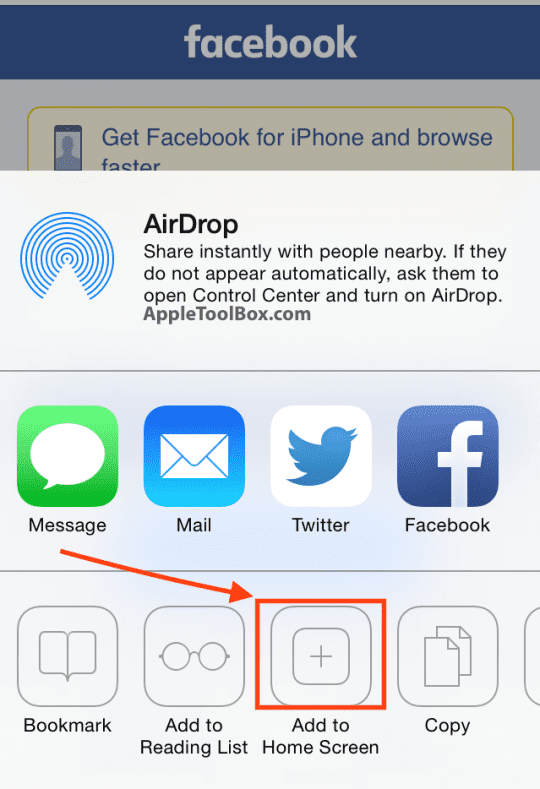 N’hésitez pas à partager cet article s’il vous a aidé avec vos applications en panne et qui ne répondent pas sur votre iPhone ou iPad. Si vous avez des astuces supplémentaires que vous souhaitez partager, merci de les partager via les commentaires.
N’hésitez pas à partager cet article s’il vous a aidé avec vos applications en panne et qui ne répondent pas sur votre iPhone ou iPad. Si vous avez des astuces supplémentaires que vous souhaitez partager, merci de les partager via les commentaires.

Obsédé par la technologie depuis l’arrivée précoce d’A / UX sur Apple, Sudz (SK) est responsable de la direction éditoriale d’AppleToolBox. Il est basé à Los Angeles, en Californie.
Sudz se spécialise dans la couverture de tout ce qui concerne macOS, après avoir examiné des dizaines de développements OS X et macOS au fil des ans.
Dans une ancienne vie, Sudz a aidé les entreprises du Fortune 100 à réaliser leurs aspirations technologiques et de transformation commerciale.
€




